本版最新资讯更多>>

- Photoshop克隆工... 这是克隆的终极指南第二部分。 污点修复画笔 下图......
Photoshop CS5画笔工具:制作动感火焰环绕特效
本期教程中的动感火焰环绕是通过一个圆柱体3D对象产生的,在Photoshop中的3D菜单中创建一个圆柱体对象,使用画笔绘制出圆柱体的星光贴图,并赋予给3D对象,更改3D对象的叠加模式,从而产生了效果逼真、空间透视感强烈的动感火焰环绕效果。
PS:素材在坛子帖子二楼下载

(1)运行Photoshop CS5,执行“文件”→“打开”命令,打开素材“人物.psd”文件。
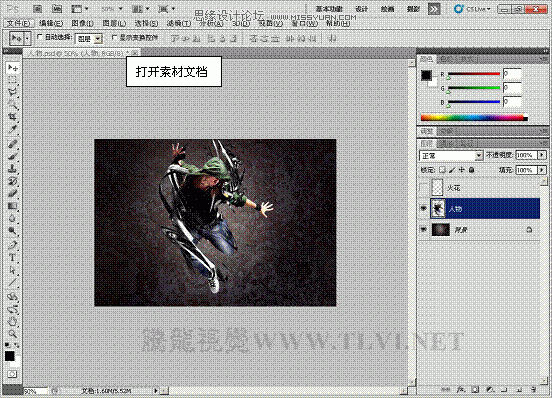
(2)新建图层,执行“3D”→“从图层新建形状”→“圆柱体”命令,创建圆柱印刷报价体模型。
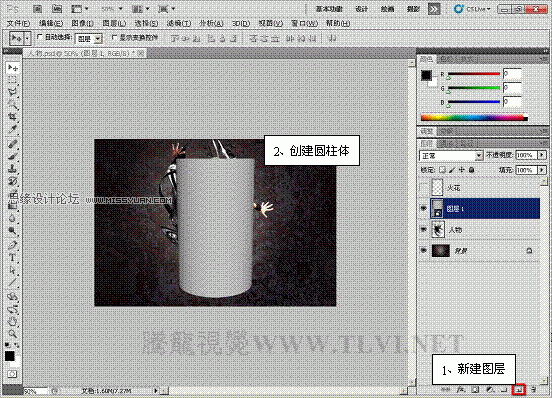
(3)使用“3D对象旋转”工具调整圆柱体的位置和角度。
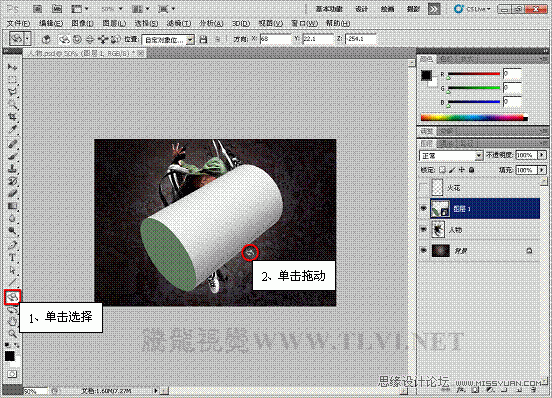
提示:使用“3D对象旋转”工具,按下键的同时单击拖动鼠标可以对3D对象进行移动。
(4)在“图层”调板中双击“图层 1”的图层缩览图,打开“3D”面板,在场景中关闭顶部和底部。
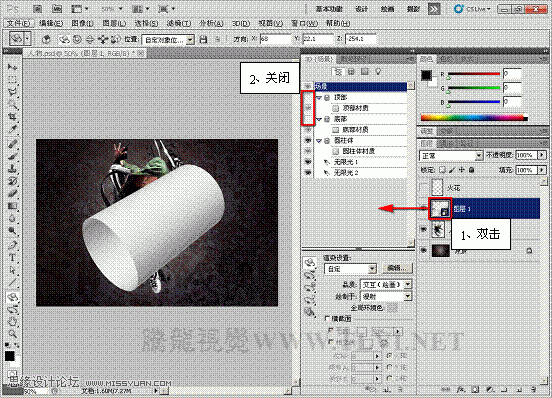
(5)选择“3D对象比例”工具,在其工具选项栏中进行设置。
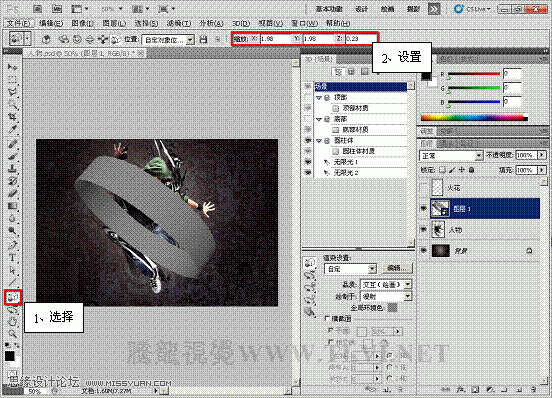
提示:X轴和Y轴分别控制横向和纵向长度,Z轴是控制高度的。
相关热门搜索:
- 上海豪禾印务有限公司刊登此文(Photoshop CS5画笔工具:制作动感火焰环绕特效 )只为传递信息,并不表示赞同或者反对作者观点。
- 如果此文(Photoshop CS5画笔工具:制作动感火焰环绕特效 )内容给您造成了负面影响或者损失,本站不承担任何责任。
- 如果此文(Photoshop CS5画笔工具:制作动感火焰环绕特效 )内容涉及版权问题,请及时与我们取得联系。















 31010402001418号
31010402001418号